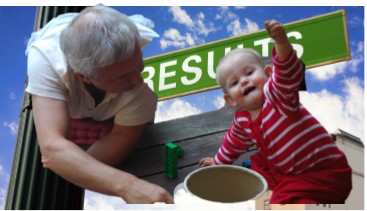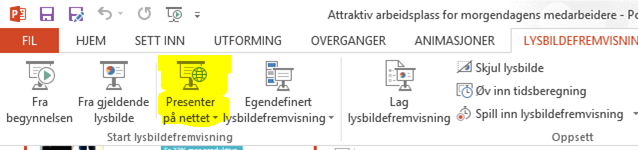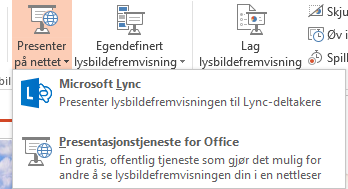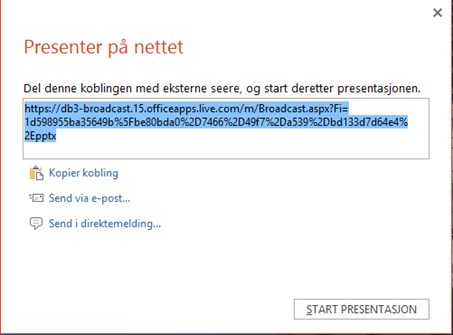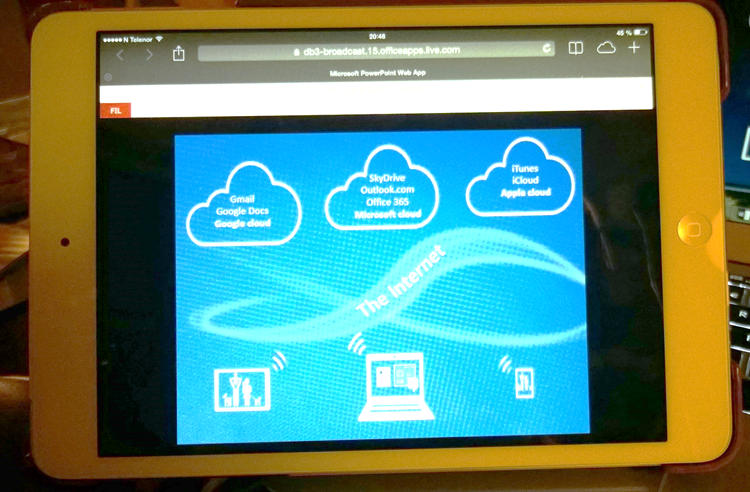Knips avisklipp med Smarttelefonen – trekk ut teksten i OneNote
/Jeg kom over en interessant artikkel i Dagens Næringsliv mens jeg spiste frokost og ville gjerne ha med den artikkelen på jobben. Det var en fin oppgave for mitt favoritt Office-produkt – OneNote.
Jeg åpner OneNote på telefonen og velger å sette inn en ny side i valgt inndeling. Fra menyen velger jeg foto. Så knipser jeg bildet og får det satt inn på en OneNote-side.
Siden blir automatisk synkronisert til min OneDrive og når jeg åpner PC'en på jobben har jeg den straks tilgjengelig der også.
Jeg mener jeg kjenner OneNote ganske godt, men nå oppdaget jeg en funksjon jeg ikke har sett før. Nemlig å trekke ut teksten av bildet så jeg enklere kan kopiere et avsnitt jeg vil ta med i en artikkel, eller dele i et blogginnlegg!
Jeg visste at jeg kunne finne bildet enkelt ved å søke ettersom alle tekster i bilder som settes inn i OneNote blir søkbare automatisk.
Høyreklikk nå på bildet, og velg Kopier tekst fra bilde og vips, teksten er trukket ut og kan brukes videre som tekst. Snedig! Av og til må jeg rette opp noen ord, men det er en bagatell. Foto/skanne-muligheten i OneNote er genial når du for eksempel skal ta et bilde av et lysbilde noen presenterer på et foredrag, eller innholdet på en tavle. Den identifiserer omrisset av det du skal ta bilde av, retter opp skjeve perspektiv, korrigerer bildet for lesbarhet og sender det rett til OneNote.
Teknologien som brukes i OneNote for å skanne lysbilder, dokumenter og whiteboard finnes også i en separat app som heter Office Lens der du lagrer resultatet som et bilde eller et PDF-dokument, og når du tar et bilde i en Teams-kanal med telefonen.